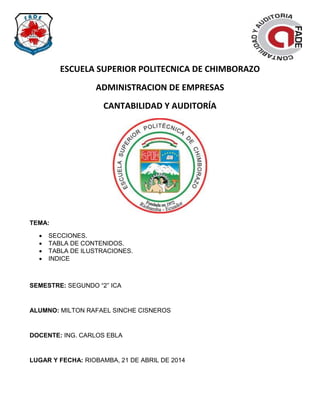
Trabajo de word
- 1. ESCUELA SUPERIOR POLITECNICA DE CHIMBORAZO ADMINISTRACION DE EMPRESAS CANTABILIDAD Y AUDITORÍA TEMA: SECCIONES. TABLA DE CONTENIDOS. TABLA DE ILUSTRACIONES. INDICE SEMESTRE: SEGUNDO “2” ICA ALUMNO: MILTON RAFAEL SINCHE CISNEROS DOCENTE: ING. CARLOS EBLA LUGAR Y FECHA: RIOBAMBA, 21 DE ABRIL DE 2014
- 2. CONTENIDO CAPITULO 1 .............................................................................................................................. 1 1.1 SECCIONES ..................................................................................................................... 1 1.2 ¿QUES ES UNA SECCION?............................................................................................. 1 1.3 ¿COMO DEFINIMOS UNA SECCION?............................................................................. 1 1.4 ¿COMO PODEMOS VER O ELIMINAR EN UN DOCUMENTO LOS SALTOS DE SECCION? ................................................................................................................................................ 2 1.5 ¿CÓMO INSERTAR UN SALTO DE SECCION?............................................................... 2 CAPITULO 2............................................................................................................................... 4 2. TABLA DE CONTENIDOS .................................................................................................. 4 2.1 CONCEPTO...................................................................................................................... 4 2.2 ¿CÓMO CREAR UNA TABLA DE CONTENIDO?............................................................. 4 2.3 ¿CÓMO ESCRIBIR UNA TABLA DE CONTENIDO?......................................................... 5 CAPITULO 3............................................................................................................................... 6 3. TABLA DE ILUSTRACIONES ............................................................................................. 6 3.1 CONCEPTO...................................................................................................................... 6 3.2 ¿CÓMO CREAR UNA TABLA DE ILUSTRACION? .......................................................... 6 3.3 USAR TÍTULOS PARA CREAR UNA TABLA DE ILUSTRACIONES................................. 6 3.4 USAR ESTILOS PARA CREAR UNA TABLA DE ILUSTRACIONES................................. 7 CAPITULO 4............................................................................................................................... 9 4. INDICE................................................................................................................................ 9 4,1 CONCEPTO:..................................................................................................................... 9 4.2 INSERTAR MARCAS DE ÍNDICE ..................................................................................... 9 CONCLUSIONES: ...................................................................................................................... 1 BIBLIOGRAFIA:........................................................................... Error! Bookmark not defined. ANEXOS..................................................................................................................................... 4
- 3. TABLA DE ILUSTRACIONES Figure 1 ....................................................................................... Error! Bookmark not defined. Figure 2 ....................................................................................... Error! Bookmark not defined. Figure 7 ....................................................................................... Error! Bookmark not defined. Figure 8 ....................................................................................... Error! Bookmark not defined. Figure 9 ....................................................................................... Error! Bookmark not defined. Figure 10 ..................................................................................... Error! Bookmark not defined. Figure 11 ..................................................................................... Error! Bookmark not defined. Figure 12 ..................................................................................... Error! Bookmark not defined. Figure 13 ..................................................................................... Error! Bookmark not defined. Figure 14 .................................................................................................................................... 4 Figure 15 .................................................................................................................................... 4
- 4. I JUSTIFICACION EL PRESENTE TRABAJO TIENE COMO FINALIDAD INVESTIGAR TEMAS RELACIONADOS ACERCA DEL PROGRAMA DE ESCRITURA “WORD” LOS CUALES SE SUBDIVIDEN EN LOS TEMAS QUE SE DETALLARAN A CONTINUACION: SECCIONES, TABLA DE CONTENIDOS, TABLA DE ILUSTRACIONES E ÍNDICES. DE LOS CUALES SE PODRÁ APRECIAR CADA UNA DE LAS ACCIONES QUE REALIZARÁN DICHOS TEMAS A CONSULTAR.
- 5. II OBJETIVO GENERAL: CONOCER LAS TAREAS QUE REALIZARAN CADA UNO DE LOS TEMAS A CONSULTAR Y LAS VENTAJAS DE UTILIZAR DICHAS FUENTES, LAS MISMAS QUE NOS AYUDARAN A AHORRAR TIEMPO Y ESPACIO YA QUE SON FORMAS DE REALIZAR CUADROS DE UNA MANERA AUTOMATIZADA. OBJETIVOS ESPECIFICOS: IDENTIFICAR LAS DIFERENTES APLICACIONES EN LAS SECCIONES. IDENTIFICAR EL PROPOSITO DE LOS COMANDOS QUE LO EMPLEAN. EXPLICAR LAS DIFERENCIAS ENTRE SECCIONES E INSERTAR TABLAS DE CONTENIDO. CONOCER QUE RELACIONES TIENEN ESTAS APLICACIONES CON WORD. OPERAR EN FORMA ADECUADA LAS HERRAMIENTAS DE WORD Y LAS APLICACIONES A INVESTIGAR. CONOCER EL PROCEDIMIENTO PARA LA ORDENACION DE CONTENIDOS DE UNA TABLA DE CONTENIDO E ILUSTRACION. CONOCER EL PROCESO DE CREACION DE FORMULAS BASICAS MEDIANTE EL USO DE FUNCIONES PARA ATENDER UNA PETICION ESPECIFICA.
- 6. III INTRODUCCION: EN ESTA PRESENTE INVESTIGACION PODREMOS CONOCER LOS TEMAS RELACIONADOS A WORD. SECCIONES. TABLA DE CONTENIDOS. TABLA DE ILUSTRACIONES. INDICE. CON EL OBJETIVO DE APRENDER SU CONTENIDO Y APLICACIÓN DE CADA UNO DE LOS TEMAS Y PONERLAS EN PRACTICA EN WORD, REVIZANDO PASO A PASO CADA UNA DE SUS CARACTERISTICAS EL METODO REALIZADO ES INVESTIGATIVA SABER CUALES SON SUS FUNCIONES TENIENDO SIEMPRE EN CUENTA QUE A FUTURO PODEMOS APLICARLA EN TODO LO QUE SE REFIERE LA INFORMATICA.
- 7. INFORMÁTICA MILTON SINCHE SEGUNDO “2” ICA Página 1 1CAPITULO 1 1.1 SECCIONES 1.2 ¿QUES ES UNA SECCION? Una secciones una parte de un documento de Word en la que podemos establecer determinadas opciones del formato de página. El uso de secciones nos ayuda a formatear los documento a nuestro gusto ya que nos permite configurar opciones tales como la numeración, el uso de columnas el uso de encabezados, etc. 1.3 ¿COMO DEFINIMOS UNA SECCION? Para crear una sección dentro de un documento de Word nos vamos al MENU INSERTAR/SALTO y en la parte inferior del cuador de dialogo tenemos los diferentes saltos de sección que podemos insertar. SECCIONES 1 CAPITULO1 SECCIONES: Como insertar, crear , eliminar secciones en este capitulo.
- 8. INFORMÁTICA MILTON SINCHE SEGUNDO “2” ICA Página 2 1.4 ¿COMO PODEMOS VER O ELIMINAR EN UN DOCUMENTO LOS SALTOS DE SECCION? Tenemos, al meno, dos posibilidades. La primera de ellas es ir al MENU VER y seleccionar la vista Normal. Vemos que el salto de seccio nos aparece como (según sea el tipo de salto) vemos en la imagen: SALTO DE SECCION PÁGINAS Para eliminarlo basta con situarse encima del salto y pulsar la tecla Suprimir. Otra opción, si estamos en la Vista Diseño de Impresión o la Vista Esquema es activar las marcas de formato ocultas de Word mediante el Menú Herramienta/ Opciones pestaña “VER” y allí bajo el apartado “MARCAS DE FORMATO” activamos la opción “TODAS” o bien pulsando el botón ¶ que tenemos en la barra de herramientas “ESTANDAR”, veremos entonces los saltos de sección y la forma de eliminarlos es la misma anteriormente. 1.5 ¿CÓMO INSERTAR UN SALTO DE SECCION? Con el mouse dar clic en el lugar del documento donde se desea insertar un salto de sección. Se debe dar clic al final de un párrafo y considerar que el texto que viene a continuación de la posición del cursor formara parte de una nueva sección. Dar clic en el menú diseño de página, grupo configuración de página y seleccionar la opción saltos.
- 9. INFORMÁTICA MILTON SINCHE SEGUNDO “2” ICA Página 3 Next page: Inserta un salto de sección, divide la página e inicia la nueva sección en la página siguiente. Se debe utilizar cuando se desea tener orientaciones distintas en cada sección y capítulos distintos del documento por sección. Continuo: inserta un salto de sección y empieza la siguiente sección en la misma página. Página impar o página par: Inserta un salto de sección y empieza a siguiente sección en la siguiente página par o impar. SECCIONES
- 10. INFORMÁTICA MILTON SINCHE SEGUNDO “2” ICA Página 4 2CAPITULO 2 2. TABLA DE CONTENIDOS 2.1 CONCEPTO Una tabla de contenido es una lista ordenada de los títulos que encontramos en un documento dado y se genera para poder conocer la página donde está ubicada (nº de página... tal como un índice) el contenido tipo título del documento Ejm. titulo1......3 titulo2....4 titulo3….5 titulo1......8 2.2 ¿CÓMO CREAR UNA TABLA DE CONTENIDO? La manera más sencilla de crear una tabla de contenido es utilizar los formatos de nivel de esquema o estilos de título integrados. Si ya utiliza los formatos de nivel de esquema o estilos de título integrados, siga estos pasos: Haga clic en la posición en la que desee insertar la tabla de contenido. En el menú Insertar, elija Referencia y haga clic en Índices y tablas. Haga clic en la ficha Tabla de contenido. Para utilizar uno de los diseños disponibles, haga clic en un diseño en el cuadro Formatos. Seleccione las demás opciones de tabla de contenido que desee. 2 TABLA DE CONTENIDO: sus conceptos, como crear y realizar tablas de contenidos a su gusto.
- 11. INFORMÁTICA MILTON SINCHE SEGUNDO “2” ICA Página 5 3 NOTA Para crear una tabla de contenido de un marco Web, elija Marcos en el menú Formato y haga clic en Tabla de contenido en marco. Una tabla de contenido en un marco Web sólo puede crearse a partir de los estilos de título integrados. Si trabaja con un documento maestro, haga clic en Expandir subdocumentos en la barra de herramientas Esquema antes de generar o actualizar la tabla de contenido. 2.3 ¿CÓMO ESCRIBIR UNA TABLA DE CONTENIDO? 1. Escriba la primera entrada. 2. Presione el tabulador y, a continuación, escriba el número de página de la primera entrada. 3. Seleccione el carácter de tabulación. 4. En la ficha Diseño de página, haga clic en el selector del Cuadro de diálogo Párrafo. 5. Haga click en Tabulaciones. 6. En Posición, escriba dónde desea situar el número de página. 7. En Alineación, haga clic en Derecha. 8. En Relleno, haga clic en la opción que desee y, a continuación, haga clic en Aceptar. 9. Presione ENTRAR y, a continuación, escriba la siguiente entrada. 10.Presione el tabulador y, a continuación, escriba el número de página de la segunda entrada. 11. Repita estos pasos hasta completar la tabla de contenido. TABLA DE CONTENIDO
- 12. INFORMÁTICA MILTON SINCHE SEGUNDO “2” ICA Página 6 CAPITULO 3 3. TABLA DE ILUSTRACIONES 3.1 CONCEPTO La tabla de ilustraciones sirven para ayudar al lector a encontrar lo que está buscando en este caso imágenes introducidos en Word 3.2 ¿CÓMO CREAR UNA TABLA DE ILUSTRACION? Después de agregar títulos a un documento, puede crear una tabla de ilustraciones. También puede crear una tabla de ilustraciones utilizando los estilos. Cuando se crea una tabla de ilustraciones, Microsoft Word busca los títulos, los ordena por número y los muestra en un documento. 3.3 USAR TÍTULOS PARA CREAR UNA TABLA DE ILUSTRACIONES Antes de comenzar, agregue títulos a las ilustraciones que desee incluir en la tabla de ilustraciones. Si desea más información sobre cómo agregar títulos, consulte Agregar títulos en Word. Haga clic en el lugar en el que desee insertar la tabla de ilustraciones. En la ficha Referencias, en el grupo Títulos, haga clic en Insertar tabla de ilustraciones. INSERTAR TABLA DE ILUSTRACIONES
- 13. INFORMÁTICA MILTON SINCHE SEGUNDO “2” ICA Página 7 En la lista Etiqueta de título, haga clic en el tipo de etiqueta de los elementos que desee incluir en la tabla de ilustraciones. Seleccione todas las demás opciones que desee y, a continuación, haga clic en Aceptar. 3.4 USAR ESTILOS PARA CREAR UNA TABLA DE ILUSTRACIONES Si ya ha aplicado un estilo personalizado a los títulos de las ilustraciones, especifique a Microsoft Word que utilice ese estilo para crear una tabla de ilustraciones. Esta opción funciona bien cuando la tabla incluye más de un tipo de etiqueta, por ejemplo, ilustraciones y tablas. Asegúrese de que no aplica ese estilo a otros elementos del documento. Haga clic en el lugar en el que desee insertar la tabla de ilustraciones. En la ficha Referencias, en el grupo Títulos, haga clic en Insertar tabla de ilustraciones. Haga clic en Opciones. Seleccione la casilla de verificación Estilo. En la lista Estilo, haga clic en el estilo que ha aplicado a los títulos y, a continuación, haga clic en Aceptar. Seleccione todas las demás opciones que desee y, a continuación, haga clic en Aceptar. TABLA DE ILUSTRACIONES
- 14. INFORMÁTICA MILTON SINCHE SEGUNDO “2” ICA Página 8 INSERTAR NOMBRE EN LAS ILUSTRACIONES
- 15. INFORMÁTICA MILTON SINCHE SEGUNDO “2” ICA Página 9 CAPITULO 4 4. INDICE 4,1 CONCEPTO: Un índice es una lista de palabras y el número de página donde se encuentra dicha palabra. El índice está ordenado alfabéticamente. Como ya dijimos, Word llama a índice lo que normalmente nosotros llamamos índice alfabético o glosario. Utilizaremos la misma nomenclatura que Word. El índice se suele colocar al final de un libro para encontrar términos importantes de manera rápida y sencilla. En la imagen podemos ver parte de un índice. ÍNDICE 4.2 INSERTAR MARCAS DE ÍNDICE Para crear un índice debemos revisar el documento y crear todas aquellas entradas que deseemos que posteriormente aparezcan en nuestro índice. Existen dos formas de marcar las entradas del índice: De forma automática: Para crear una entrada de marcas de índice automáticamente debemos crear un nuevo documento donde tendremos todas las marcas de índice. El nuevo documento debe tener las siguientes características:
- 16. INFORMÁTICA MILTON SINCHE SEGUNDO “2” ICA Página 10 - Una tabla de 2 columnas y tantas filas como términos tenga el índice. - En la primera columna debemos tener las entradas del documento original que queremos tener en el índice. - En la segunda columna debemos introducir el texto que deseemos que aparezca en el índice. - También podemos definir subíndices en el índice. De forma Manual: - Deberemos hacer estos pasos por cada entrada que queramos que aparezca en el índice. - Una vez confeccionada la tabla guardaremos el documento de forma normal. Para tener los 2 documentos abiertos a la vez y poder copiar texto de uno a otro podemos utilizar la opción de la pestaña Vista >Ver en paralelo. Cuando tengamos el documento de entradas creado podemos marcar las entradas del documento automáticamente. - Abrimos el documento a marcar. - Vamos a la pestaña Referencias y hacemos clic en el botón Insertar índice . Aparece el diálogo de Índice. TABLA DE INDICES
- 17. INFORMÁTICA MILTON SINCHE SEGUNDO “2” ICA Página 11 Para crear las marcas de forma manual debemos seguir los siguientes pasos: - Comenzando desde el principio del documento selecciona las frases o palabras que vayas a añadir al índice o sitúate en el punto donde vayas a insertar una marca. ENTRADA DE INDICES ESTILOS DE INDICES Una vez definidas las opciones del cuadro de diálogo pulsamos Aceptar y se generará el índice. Un ejemplo de cómo sería un índice lo tenemos en la imagen de abajo
- 18. INFORMÁTICA MILTON SINCHE SEGUNDO “2” ICA Página 12 COMBINACIONES
- 19. CONCLUSIONES: En el presente trabajo se pudo evidenciar los temas que son un poco complicados pero no muy difíciles con la práctica que se vaya realizando a diario. Este trabajo sirvió de mucha ayuda ya que a través de este se puede adquirir mayor experiencia para poder desempeñarse en trabajos futuros sin dificultad alguna. Como se puede observar el trabajo tiene un orden por el cual se puede ubicar directamente desde el índice de no ser así sería muy difícil su uso.
- 20. GLOSARIO DE TERMINOS: BORDES DE PÁGINA: Agrega o cambia el borde alrededor de la página. BOTÓN OFFICE: En el se ve todo lo que se puede hacer en el documento. BORDES: Inserta cualquier tipo de borde a una tabla. BLOQUE DE DIRECCIONES: Agrega una dirección a la carta. Especifique el formato y la ubicación, Word la reemplazara con las direcciones reales de la lista de destinatarios cuando termine la combinación de correspondencia. ASIGNAR CAMPOS: Le permite indicar a Word el significado de diferentes campos en la lista de destinatarios. AJUSTE DEL TEXTO: Modifica el modo en que se ajusta el texto seleccionado. WORD.- es un poderoso procesador de textos en español, desarrollado específicamente para ser ejecutado bajo Microsoft Windows. INSERTAR.- Incluir, introducir una cosa en otra, intercalar, especialmente un texto en otro. SECCION.- Separación que se hace en un cuerpo sólido con un instrumento cortante. ENCABEZADOS.- Como su nombre lo dice, el encabezado de una página es aquel que se localiza e imprime en la parte superior, mientras que el pié de página es el que se localiza en la parte o margen inferior.
- 21. Bibliografía Calera, M. A. (2013). APRNDIENDO DE WORD 2013. España: Curso de Aplicaciones de Word. Ebla, I. C. (2014). Tutorial de word . Riobamba - Ecuador: CURSO Y TUTORIAL PARA APLICACIONES EN WORD. Navarrete, M. (2014). Temas relacionados deWord. Riobamba: Edinum.
